
时间:2021-03-04 14:42:44 来源:www.win10xitong.com 作者:win10
win10不断的更新过程中,已经解决了很多问题,但是仍然会有很多奇怪的问题,像今天就有网友遇到了win10系统电脑开机一直处在欢迎界面的情况,新手用户往往在遇到win10系统电脑开机一直处在欢迎界面情况的时候就束手无策了,不知道如何是好,那能不能自己就处理这个win10系统电脑开机一直处在欢迎界面的问题呢?小编想到一个解决的方法:1、敲击win+r组合键,在打开的运行窗口中输入"gpedit.msc",点击确定按钮打开本地组策略编辑器。2、接着按顺序打开"管理模板" - "系统" - "登录"。双击打开右侧的"登录时不显示欢迎屏幕"就完美的搞定了。下面根据截图,我们一步一步的来学习win10系统电脑开机一直处在欢迎界面的完全解决手法。
小编推荐下载:win10纯净版
1.点击win r组合键,在打开的运行窗口中输入' gpedit.msc ',点击确定,打开本地组策略编辑器。
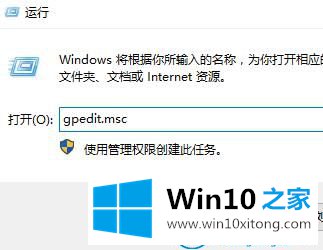
2.然后依次打开“管理模板”—“系统”—“登录”。双击打开右侧的“登录时不显示欢迎屏幕”。
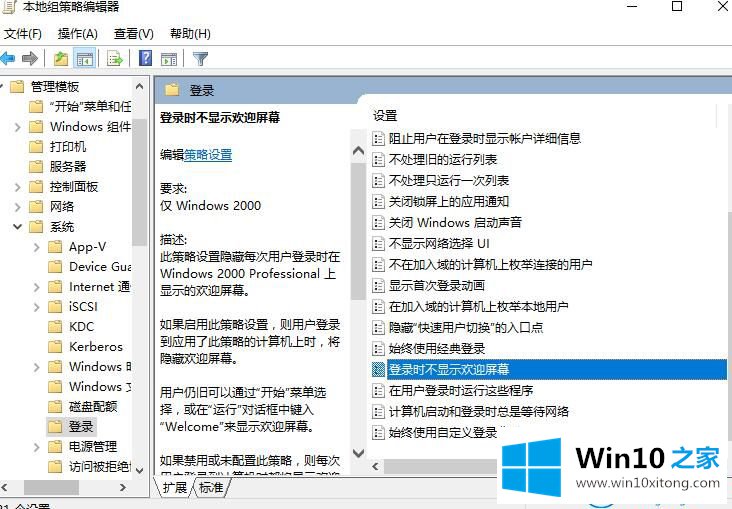
3.选择“已启用”,然后单击“应用”和“确定”。
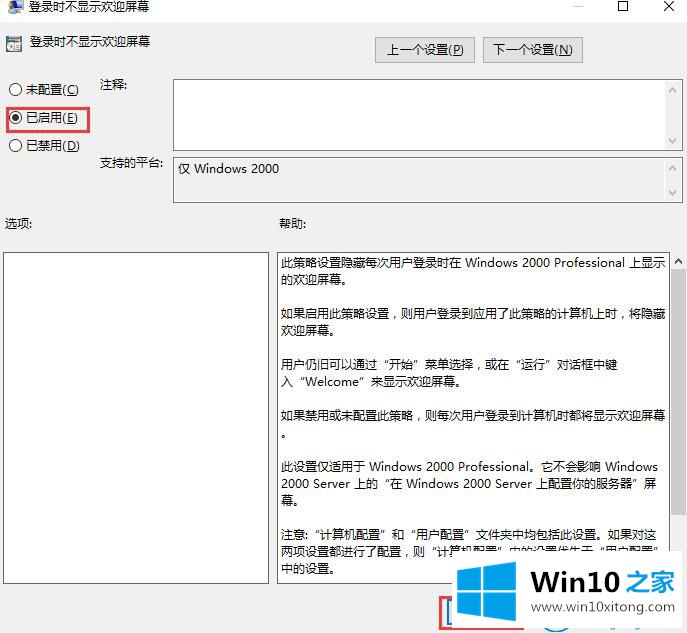
这是如何解决Win10系统电脑开机时总是在欢迎界面的操作步骤。
上面的教程结合了截图给大家详细的说了win10系统电脑开机一直处在欢迎界面的完全解决手法,大家都学会了上面的方法吗?我们欢迎各位继续关注本站,后面还会有更多相关windows知识分享给大家。